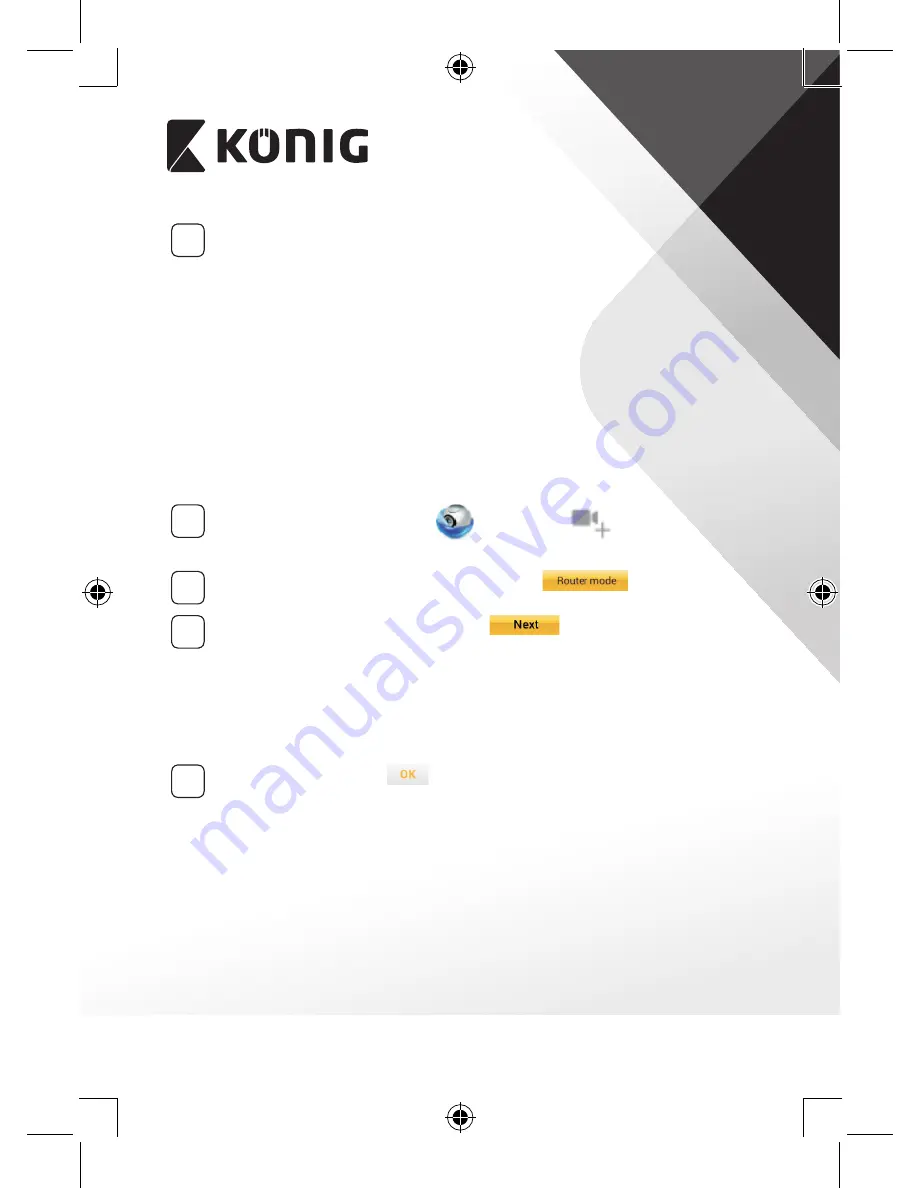
ESPAÑOL
63
3
Modo enlace de router
Espere a que el color del LED de estado alterne entre los colores
rojo y verde.
Nota:
En caso de que el LED no se encienda en los colores rojo y verde,
pulse el botón WPS/REINICIO durante más de 10 segundos para
reiniciar la cámara IP.
Cuando se ilumine el LED de estado en color verde y se mantenga,
después el LED de estado rojo parpadea dos veces, tras lo cual
cambia a verde; la cámara IP habrá entrado en el estado de
REINICIO. En este momento, puede soltar el botón y esperar hasta
que el LED de estado alterne entre rojo y verde.
ANDROID (para Apple vaya a: Paso 8)
Configurar la cámara IP para conectarla al router Wi‑Fi
4
Abra la aplicación “uCare Cam”
y seleccione:
en la
pantalla de la ventana de la lista de cámaras (vea “Figura 1”).
5
En la siguiente pantalla, seleccione la pestaña:
6
Posteriormente, seleccione la pestaña:
para continuar al
siguiente paso (vea “Figura 2”).
Siga paso a paso las instrucciones de la ventana de la lista de
cámaras (vea “Figura 3” y “Figura 4”). Por favor, introduzca el nombre
personal de la cámara y la contraseña (por defecto 0000).
Se le anima a que cambie la contraseña por defecto tras la
configuración por motivos de seguridad.
7
Haga clic en la pestaña:
(véase “Figura 5”). La uCare Cam
entrará automáticamente en la ventana de visionado (véase
“Figura 6”) y el LED de estado de la cámara IP se volverá de color
naranja.
Summary of Contents for SAS-IPCAM110B
Page 149: ...149 9 13 IP 14 11 13 12 14 IP Wi Fi 1 DC DC IP LED IP 15...
Page 179: ...179 2 uCare Cam 0000 admin 0000 1 IP IP 1 IP IP 15 2 15...
Page 180: ...180 3 IP WPS 10 IP ANDROID Apple 8 IP Wi Fi 4 uCare Cam 1 5 6 2 3 4 0000 7 5 uCare Cam 6...
Page 184: ...184 9 13 14 11 13 12 14 IP Wi Fi 1 IP IP 15...
Page 186: ...186 4 17 18 16 17 18 APPLE 5 uCare Cam 6 7 Scan camera QR code QR 8 QR IP 9 QR UID DONE IP CD...
Page 257: ...257 iOS uCare Cam Apple App Store 2 uCare Cam 0000 admin 0000 1 1 LED 15 2 LED 15...
Page 262: ...262 9 13 14 11 13 12 14 Wi Fi...
















































